Uma das novidades que a Apple incluiu no novo OS X Yosemite é a capacidade de anexar arquivos grandes a e-mails. Este recurso não é muito popular e você pode nem saber de sua existência neste momento. É uma nova ferramenta que eles chamaram Correio Gota e faz uso da nuvem da Apple para atuar como uma ponte entre o remetente do arquivo grande e o destinatário.
O Mail Drop utiliza iCloud.com para hospedar o grande arquivo que queremos enviar e que posteriormente o destinatário poderá baixá-lo dessa nuvem. O processo para o receptor está totalmente ocultoCom isso queremos dizer que o destinatário recebe o e-mail de forma normal e ao clicar no link, o arquivo é baixado da nuvem da Apple para o seu computador.
Com o Mail Drop, os de Cupertino querem dar uma guinada no aplicativo Mail no novo OS X Yosemite. O fato é que não só poderemos usar a função Mail Drop em nossa conta de e-mail da Apple, esta é uma conta @ icloud.com, mas também podemos fazer uso dele em contas como Google ou Hotmail se o ativarmos corretamente, conforme explicaremos neste artigo.
Para enviar arquivos grandes através do Mail Drop em cada uma das contas que registramos no aplicativo Mail, teremos que seguir os seguintes passos:
- Abrimos o aplicativo Mail e vamos para a barra de menu superior para entrar Mail> Preferências.
- Na janela que aparece, vamos para a guia Contas e dentro dele para a guia avançado.
- Agora devemos ter certeza de que a opção de enviar arquivos grandes usando Mail Drop está ativada.
A partir desse momento, toda vez que você for enviar um arquivo grande por e-mail, ele será carregado para a nuvem do iCloud e o destinatário poderá baixá-lo desse local ao clicar no link que o acessa.

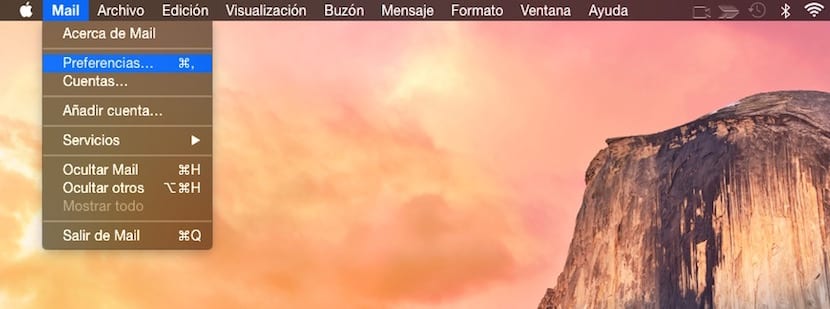

Queria fazer um comentário sobre como posso ativar o mail no meu mac, tenho uma conta do gmail, mas não quero que apareçam todas as mensagens, apenas as últimas, existe alguma possibilidade no mac de fazer isso?